Các bước để thiết lập đồng hồ Xiaomi Miband 3 khi mới mua về cực kỳ đơn giản. Tuy nhiên nếu bạn vẫn chưa biết cách sử dụng đồng hồ Xiaomi Miband 3 thì hãy tham khảo ngay tại bài viết bên dưới nhé!
Xem nhanh
Cách sạc pin đồng hồ Xiaomi Miband 3
- Bước 1: Tách đồng hồ Xiaomi Miband 3 ra khỏi dây đeo.

- Bước 2: Lắp khu vực sạc của đồng hồ vào phần cáp có đầu nối.

- Bước 3: Gắn dây cáp vào adapter và tiến hành sạc.

Cách kết nối điện thoại thông qua ứng dụng “Mi Fit”
- Bước 1: Tải Mi Fit về điện thoại, sau đó đăng nhập vào ứng dụng.
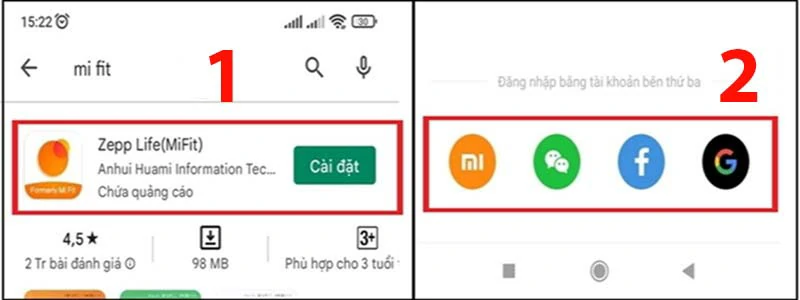
- Bước 2: Nhấn vào “Thêm thiết bị” > Chọn “Vòng đeo tay” để kết nối đồng hồ Xiaomi Miband 3.
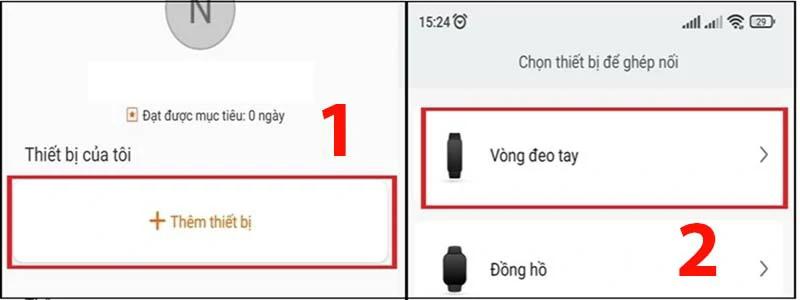
Những thao tác cơ bản khi sử dụng Xiaomi Miband 3
Cách đổi ngôn ngữ
Có 2 cách để đổi ngôn ngữ trên đồng hồ Xiaomi Miband 3, cụ thể như sau:
- Cách 1: Ta cần xóa ứng dụng Mi Fit đi và tải xuống Modified Mi Band App APK. Tiếp tục mở ứng dụng lên và thực hiện: “Profile” > “Settings” > “Check for updates”. Sau khi thao tác xong, ngôn ngữ trên thiết bị sẽ được chuyển sang tiếng Anh.
- Cách 2: Kiểm tra bản cập nhật của ứng dụng Mi Fit, đảm bảo rằng phiên bản tải xuống là mới nhất. Đây là cách làm nhanh gọn, tuy nhiên nếu bạn chuyển đổi ngôn ngữ điện thoại thì Xiaomi Miband 3 có thể trở về tiếng Trung.

Cách đổi dây
Thiết bị và dây đeo là 2 phần riêng biệt nên thao tác đổi dây đeo cực kỳ đơn giản. Bạn chỉ cần tay ấn 2 đầu sản phẩm, từ từ ấn vào giữa thì thiết bị và dây đeo sẽ tự động tách ra.

Cách reset
Việc reset bất cứ một thiết bị nào cũng làm ảnh hưởng đến dữ liệu trên thiết bị, vì thế nếu có dữ liệu quan trọng thì người dùng nên sao lưu trước khi reset. Với Xiaomi Miband 3 bạn chỉ cần mở lên và chọn vào “Bỏ ghép nối” là hoàn tất.

Cách cập nhật ứng dụng
Cập nhật ứng dụng có thể làm trực tiếp ngay trên ứng dụng Mi Fit. Bên cạnh đó để kiểm tra có phiên bản mới hay không, bạn cần cuộn xuống phần hiển thị phiên bản ứng và thiết bị kết nối bluetooth.

Cách hiển thị nhiều thông tin hơn trên màn hình
Màn hình đồng hồ Xiaomi Miband 3 mới đầu chỉ hiển thị các thông tin cơ bản như thời gian, ngày, tháng, năm. Để có thêm nhiều thông tin hơn, chọn và giữ biểu tượng t-shirt (Screen) sẽ xuất hiện 3 sự lựa chọn mặc định dành cho bạn.
Ngoài ra bạn cũng có thể dùng ứng dụng Mi Fit để tùy chỉnh thêm thông tin yêu thích thông qua Band Display Setting.

Cách tùy chỉnh thông báo nhận được trên đồng hồ
Đồng hồ xuất hiện một số thông báo không cần thiết với bạn, có thể dùng App Alerts trên ứng dụng Mi Fit tùy chỉnh lại sao cho phù hợp. Mặt khác, ứng dụng bạn muốn nhận thông báo lại không có thì hãy tìm trong phần Other.

Cách tăng sự chính xác của tính năng theo dõi hoạt động
Khi lần đầu kết nối ứng dụng Mi Fit với đồng hồ bạn phải chọn cổ tay đeo, điều này giúp thiết bị thu thập chính xác dữ liệu. Nếu bạn không căn chỉnh vị trí cổ tay hoặc đeo không ôm sát sẽ khiến dữ liệu bị ảnh hưởng, mang lại trải nghiệm không tốt.

Cách tắt tính năng luôn sáng của màn hình vào buổi tối
Tính năng luôn sáng của màn hình vào buổi tối của Miband 3 có thể đem đến một số bất tiện đến người dùng. Nếu không cần thiết, bạn có thể vào phần Raise The Wrist của ứng dụng Mi Fit để tắt tính năng đi.

Tính năng tìm điện thoại
Điểm nhấn của đồng hồ Xiaomi Miband 3 là được trang bị tính năng tìm điện thoại. Để làm được điều này, hãy điều hướng đến phần hiển thị nhiều hơn của thiết bị và tìm Find Device. Ấn giữ nút trên màn hình cho đến khi tìm thấy thiết bị.

Xem thêm:
- Mi Fitness Watch – Ứng dụng kết nối với đồng hồ Xiaomi
- Mi Fitness (Xiaomi Wear) theo dõi quá trình tập luyện trên Android
- Mi Fitness (Xiaomi Wear Lite) theo dõi hoạt động thể chất trên IOS
Trên đây là bài viết cách sử dụng đồng hồ Xiaomi Miband 3 và thao tác cơ bản. Mong thông tin sẽ hữu ích dành cho bạn. Cảm ơn đã theo dõi và hẹn gặp lại!